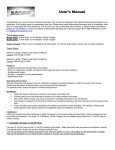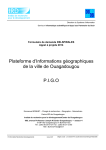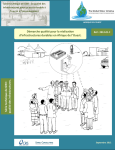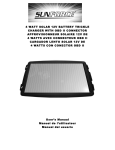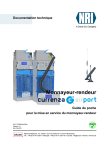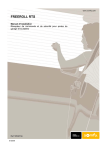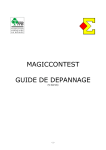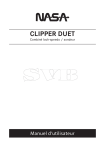Download Manuel d`utilisation du système de gestions de stock « Guies ® »
Transcript
Afrique --- Manuel d’utilisation « Guies » :© Tous droits réservés 2015 Révision mars 201 5--- Manuel d’utilisation du système de gestions de stock « Guies ® » Réalisation : M. Inoussa NIKIEMA Ingénieur Maitre des Systèmes Informatiques Tel : 70 76 17 85 Ouagadougou-BURKINA FASO Le plaisir de facilité votre gestion !!! Tel : 70 76 17 85 Web : www.guies.net Mail : [email protected] 1 Afrique --- Manuel d’utilisation « Guies » :© Tous droits réservés 2015 Révision mars 201 5--- A- Préambule Guies ® est un système innovant de gestion commerciale et/ou de stock de plusieurs catégories d’articles. Outre sa simplicité et son caractère intuitif se mêlant à un design adapté, Guies intègre plusieurs fonctionnalités métiers : - La saisie de nouveaux articles La recherche selon plusieurs critères Le tri des listes L’approvisionnement d’article (nouveau arrivage, transfert de magasin, retour après sortie, Fournitures d’un partenaires…) Les ventes directes Les ventes avec factures Les sorties provisoires Les états des ventes au comptant, à crédit, sur une période, par client La traçabilité des articles Les taux de sortie des articles sur une période Le stock des articles (approvisionnés, vendus, disponibles) La gestion de plusieurs magasins ou entrepôts Inventaire totale, partielle Audit Contrôle supervision Il fonctionne sur des ordinateurs, des téléphones portables, des tablettes… Le système est fonctionnel en local et/ou en réseau avec une possibilité de synchronisation au besoin. Il est utilisé dans les domaines suivants : commerce, magasinage, logistique, mine… Tel : 70 76 17 85 Web : www.guies.net Mail : [email protected] 2 Afrique --- Manuel d’utilisation « Guies » :© Tous droits réservés 2015 Révision mars 201 5--- B- Fonctionnement I. CONNEXION AU SYSTEME Pour se connecter au système, la procédure est la suivante : 1- Saisissez votre nom d’utilisateur 2- Saisissez votre mot de passe (qui vous a été donné) On obtient le menu du centre de gestion (Boutique ou magasin) comme le montre la figure suivante : Lorsque l’on clique sur le nom, on obtient le menu principal ; comme le montre la figure suivante : Tel : 70 76 17 85 Web : www.guies.net Mail : [email protected] 3 Afrique --- Manuel d’utilisation « Guies » :© Tous droits réservés 2015 Révision mars 201 5--- MENU PRINCIPAL II. SAISIE DES ARTICLES a. Saisie de nouveaux articles Pour saisir un nouvel article qui n’existe pas déjà dans la liste des articles de votre base de données, procéder comme suit : 1234- Aller dans le MENU PRINCIPAL Clique sur « SAISIES DE NOUVEAUX ARTICLES » : la liste des articles existants s’affiche Cliquer sur « AJOUTER NOUVEAU ARTICLE » Renseigner les zones de saisie comme le montre la figure suivante : Tel : 70 76 17 85 Web : www.guies.net Mail : [email protected] 4 Afrique --- Manuel d’utilisation « Guies » :© Tous droits réservés 2015 Révision mars 201 5--- 5- Clique sur le bouton «INSERER ». L’article nouvellement insérer contient le dernier code et se trouve généralement à la fin de la liste. On peut donc utiliser les fonctions de recherche de la liste pour le retrouver. b. Modifier un article Pour modifier un article, cliqué sur son code et saisissez les informations à modifier. Cependant, la modification d’un article requiert des précautions à prendre : il faut s’assurer que l’article n’a pas encore fait l’objet d’une vente ou d’une sortie provisoire. c. Rechercher un article Pour rechercher un article, saisissez l’information recherchée dans le menu de recherche comme l’illustre la figure suivante : Une partie de l’information (libelle, référence, famille,…) suffi pour permettre de retrouver l’article. Cette fenêtre se retrouve sur presque toutes les fenêtres contenant des listes. Tel : 70 76 17 85 Web : www.guies.net Mail : [email protected] 5 Afrique --- Manuel d’utilisation « Guies » :© Tous droits réservés 2015 Révision mars 201 5--- III. APPROVISIONNEMENT D’ARTICLES Pour approvisionner un article, 1- Aller dans le MENU PRINCIPAL 2- Cliquer sur « APPROVISIONNEMENT D’ARTICLES ». La liste des articles s’affiche 3- Cliquer sur « FAIRE UN APPROVISIONNEMENT D’ARTICLES ». 4- Dans la colonne « APPROVISIONNEMENTS », cliquer sur le bouton correspondant à votre article 5- Remplissez les champs de saisie (quantité approvisionnée, date, motif, observation, approvisionneur) comme indique la figure suivante : 6- Clique sur le bouton «INSERER ». NB : 1- Vous pouvez visualiser la quantité avant l’approvisionnement en cliquant sur « DISPONIBILITE ». 2- Les zones en gris ne sont pas modifiables. 3- Pour modifier les informations sur un approvisionnement, cliquer sur son code et apporter les modifications sur la fenêtre qui s’affiche. Tel : 70 76 17 85 Web : www.guies.net Mail : [email protected] 6 Afrique --- Manuel d’utilisation « Guies » :© Tous droits réservés 2015 Révision mars 201 5--- IV. VENTES / SORTIES D’ARTICLES a- Vente d’article Pour effectuer une vente d’article, 1- Aller dans le MENU PRINCIPAL 2- Cliquer sur « VENTE / SORTIE D’ARTICLES ». le menu des sorties s’affiche 3- Clique sur « VENTES DIRECTES » : La liste des articles s’affiche 4- Dans la colonne « VENTE », cliquer sur le bouton correspondant à votre article 5- Remplissez les champs de saisie (quantité vendue, Quantité restante, client, date de la vente, nature, mode de règlement, prix unitaire, montant total, taux de la tva, montant ttc, montant réglé, montant restant à régler, observation, vendeur, responsable saisie) comme indique la figure suivante : NB : Les champs calculés se remplissent lorsque vous cliquez dessus (ex : Montant total, Montant ttc, Montant restant à régler) b- Sortie provisoire d’article Aller dans le MENU PRINCIPAL 1- Cliquer sur « VENTE / SORTIE D’ARTICLES ». le menu des sorties s’affiche 2- Clique sur « SORTIE PROVISOIRE D’ARTICLES » : La liste des articles s’affiche 3- Dans la colonne « SORTIE PROVISOIRE », cliquer sur le bouton correspondant à votre article 4- Remplissez les champs de saisie (quantité sortie, Quantité restante, client, date de la sortie, nature, mode de règlement, prix unitaire, montant total, taux de la tva, montant ttc, montant réglé, montant restant à régler, observation, vendeur, responsable saisie) comme indique la figure suivante : Tel : 70 76 17 85 Web : www.guies.net Mail : [email protected] 7 Afrique --- Manuel d’utilisation « Guies » :© Tous droits réservés 2015 Révision mars 201 5--- c- Retour après une sortie provisoire d’article Pour retourner un article qui était sorti, il suffit de : Aller dans le MENU PRINCIPAL 1- Cliquer sur « VENTE / SORTIE D’ARTICLES ». le menu des sorties s’affiche 2- Clique sur « LISTE DES SORTIE PROVISOIRES D’ARTICLES » : La liste des articles sortis s’affiche 3- Dans la colonne « RETOURNER L’ARTICLE », cliquer sur le bouton correspondant à votre article 4- Si toute la quantité a été retournée, cliquer sur le bouton « TOUTE LA QUANTITE SORTIE EST RETOURNEE ». 5- Cliquer sur « METTRE A JOUR » de la 1ère fenêtre Tel : 70 76 17 85 Web : www.guies.net Mail : [email protected] 8 Afrique --- Manuel d’utilisation « Guies » :© Tous droits réservés 2015 Révision mars 201 5--6- Aller sur la partie « REAPPROVISIONNEMENT DE L'ARTICLE » et saisissez les informations sur le retour de l’article (quantité retournée, date de retour, observation, vendeur, responsable saisie). 7- Cliquer sur « METTRE A JOUR » de la 2ème fenêtre. V. Supervisions Le bouton supervision permet de voir les états à savoir: - VI. ETAT DES VENTES A CREDIT ETAT DES VENTES D'ARTICLES MOUVEMENTS DES ARTICLES STOCK DES ARTICLES TAUX DE SORTIES Opérations de caisses Il s’agit d’enregistrer toutes les opérations financières liées à la gestion commerciale dans le système. Pour ce faire, on part dans le MENU PRINCIPAL : 1- Cliquer sur « OPERATION DE CAISSE ». La liste des opérations s’affiche 2- Cliquer sur « AJOUTER NOUVEAU » et remplissez les champs comme l’indique la figure suivante : 3- Clique sur « INSERER » VII. - PARAMETRAGES DU SYSTEME Cette partie permet d’effectuer des paramétrages globaux sur le système à savoir : La gestion des utilisateurs La gestion des signataires … Tel : 70 76 17 85 Web : www.guies.net Mail : [email protected] 9